华硕笔记本怎样打开触摸板
更新时间:2024-06-30 12:56:30作者:jiang
华硕笔记本是一款性能优秀的电脑产品,其触摸板的使用也是非常便捷的,要打开华硕笔记本的触摸板,可以通过按下键盘上的Fn+F9组合键来实现。而如果需要关闭触摸板,可以通过在控制面板中找到鼠标设置,然后选择禁用触摸板的方式来操作。无论是打开还是关闭触摸板,都可以根据个人的需求来灵活调整,让用户的使用体验更加舒适和便捷。
步骤如下:
1.方法一:在键盘上找到fn键
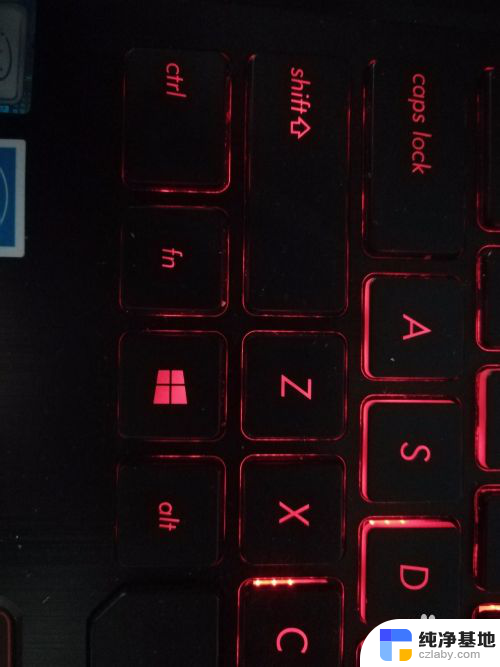
2.在电脑上找到与触控板有关的键(f9)
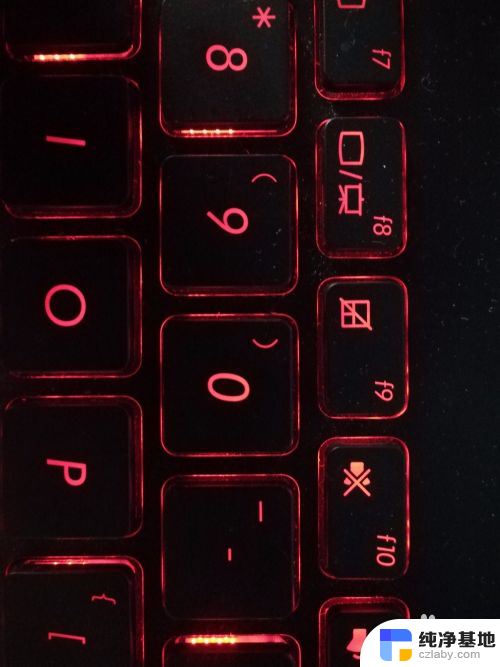
3.同时按下fn和f9键可控制触控板开关

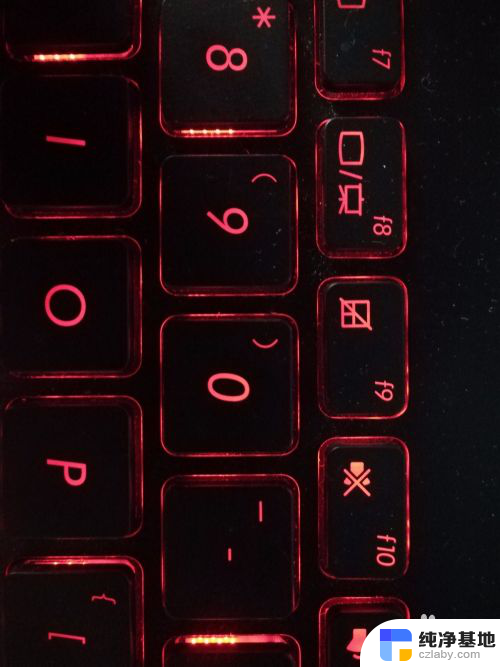
4.方法二:打开电脑设置
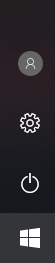
5.选择设备(蓝牙,打印机,鼠标)

6.选择触摸板
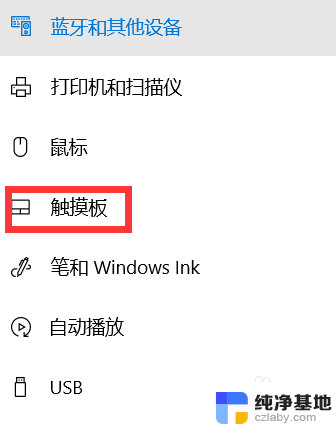
7.在右边选项中有控制触摸板开关的地方,进行调整
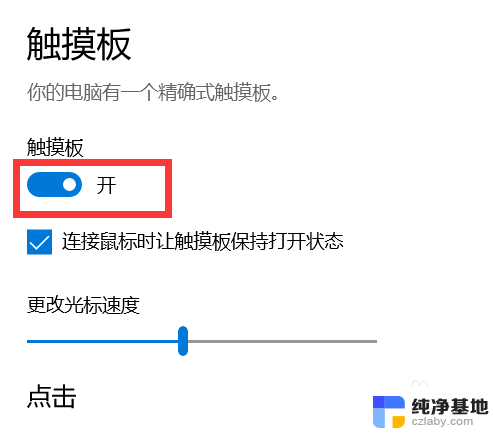
8.方法三:在开机时点击esc

9.选择enter setup
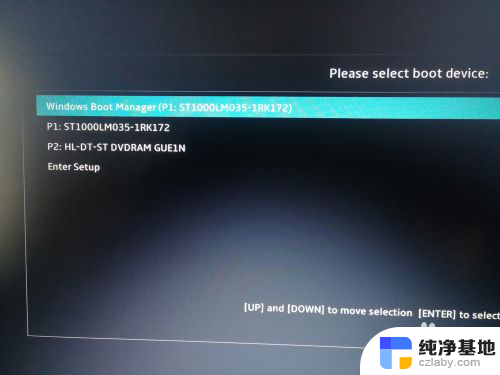
10.点击右下角advance mode或f7
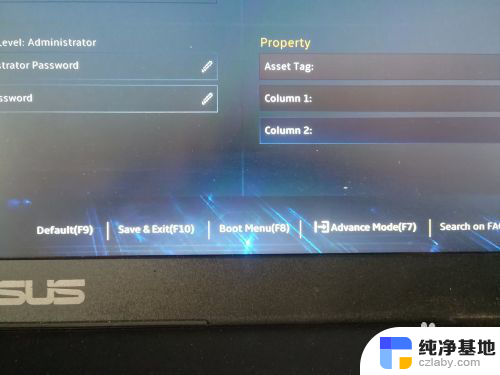
11.找到advanced中的internal pointing device,通过改变后面的enable和disenable来控制触控板的开关
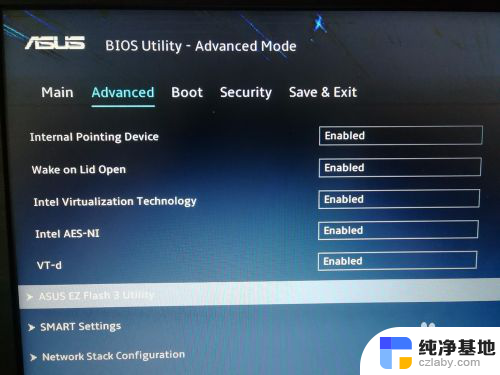
以上就是如何打开华硕笔记本的触摸板的全部内容,如果你遇到这种情况,可以按照以上步骤解决,操作非常简单快速,一步到位。
- 上一篇: 电视屏连接笔记本hdmi3
- 下一篇: 笔记本触摸屏开启快捷键
华硕笔记本怎样打开触摸板相关教程
-
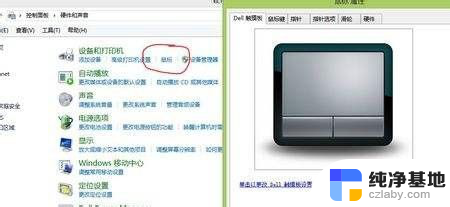 戴尔笔记本怎么打开鼠标触摸板
戴尔笔记本怎么打开鼠标触摸板2024-07-04
-
 戴尔笔记本怎么关掉触摸板
戴尔笔记本怎么关掉触摸板2023-12-10
-
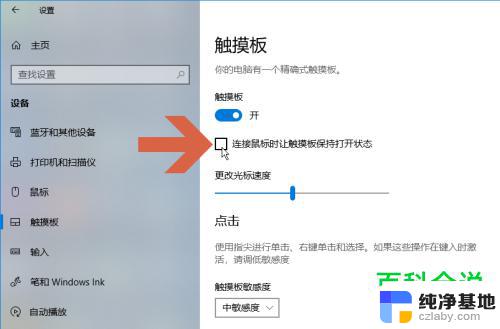 笔记本不小心关闭了触摸板
笔记本不小心关闭了触摸板2024-09-07
-
 联想笔记本触摸板关闭
联想笔记本触摸板关闭2024-08-12
电脑教程推荐